Составить математическую модель задачи, решить задачу графически, решить задачу с помощью надстройки Поиск решения в Excel.
Фирма выпускает два вида древесно-стружечных плит – обычные и улучшенные. При этом производится две основные операции - прессование и отделка. Затраты материалов, машинного времени и средств для производства партии, а также прибыль от продажи партии плит, приведены в таблице каждого варианта. Требуется указать, какое количество плит каждого типа нужно изготовить в течение месяца так, чтобы обеспечить максимальную прибыль при заданных ограничениях на ресурсы (материал, время, затраты).
Затраты Партия из 100 плит Имеющиеся ресурсы на месяц
обычных улучшенных
Материал (фунты) 3 5 65
Время на прессование (часы) 5 2 55
Время на отделку (часы) 5 4 65
Средства (деньги) 55 90 1200
Прибыль 6 7 max
Решение
Обозначим через х1 – число партий, каждая из которых состоит из 100 обычных плит, х2 – число партий, каждая из которых состоит из 100 улучшенных плит (количество плит каждого типа, умноженные на 100).
Целевая функция - это математическая запись критерия оптимальности, т.е. выражение, которое необходимо максимизировать:
Ограничения по затратам:
Построим область допустимых решений, т.е. решим графически систему неравенств. Для этого построим каждую прямую и определим полуплоскости, заданные неравенствами.
2173596941515C
C
Рис. 1.1
Прямая F(x) = const пересекает область в точке C. Так как точка C получена в результате пересечения прямых (1) и (3), то ее координаты удовлетворяют уравнениям этих прямых:
3x1+5x2=65
5x1+4x2=65
Решив систему уравнений, получим: x1 = 5, x2 = 10.
Откуда найдем максимальное значение целевой функции.
F(x) = 6*5 + 7*10 = 100.
Решение ЗЛП с помощью команды Поиск решения в среде MS Excel.
Приведем описание технологии получения решения приведенной ЗЛП.
1. Запустить Excel, выбрав Microsoft Excel из подменю Программы главного меню Windows. Открывается чистый лист Excel. Создать текстовую форму - таблицу для ввода условий задачи (рис. 1.2).
Рис. 1.2
2. Укажем адреса ячеек, в которые будет помещен результат решения (изменяемые ячейки). Обозначим через х1, х2 - число партий, каждая из которых состоит из 100 обычных и улучшенных плит соответственно (количество плит каждого типа, умноженные на 100). В нашей задаче оптимальные значения вектора будут помещены в ячейках ВЗ:С3, оптимальное значение целевой функции - в ячейке D4.
3. Ввести исходные данные задачи в созданную форму-таблицу, представленную на рис
. 1.3.
Рис. 1.3
4. Ввести зависимость для целевой функции:
• установить курсор в ячейку D4;
• установить курсор на кнопку «Мастер функций», расположенную на панели инструментов. Щелчком левой кнопки мыши открыть «Мастер функций». На экране появляется диалоговое окно Мастер функций шаг 1 из 2. В окне «Категории» выбираем – Математические, в окне «Функции» выбираем – СУММПРОИЗВ (рис. 1.4). → «ОК».
Рис. 1.4
• На экране появляется диалоговое окно СУММПРОИЗВ (рис. 1.5);
• в строку «Массив 1» ввести $В$З:$С$3; адреса ячеек удобнее вводить не с клавиатуры, а протаскивая мышь по указанным ячейкам.
• в строку «Массив 2» ввести В4:С4;
• нажать кнопку «ОК».
На экране с помощью функции СУММПРОИЗВ в ячейку D4 введена функция (рис. 1.5).
Рис. 1.5
5. Ввести зависимости для ограничений:
• установить курсор в ячейку D4, нажать левую клавишу мыши – откроется контекстное меню, в нем выбрать - копировать;
• установить курсор в ячейку D7, нажать левую клавишу мыши – откроется контекстное меню, в нем выбрать - вставить;
Для ячеек D8, D9, D10 произвести аналогичные ячейке D7 операции.
В результате данных преобразований исходная таблица принимает вид, представленный на рисунке 1.6.
Рис. 1.6
6. Запустить команду Поиск решения.
На панели инструментов выбрать Сервис→ команда Поиск решения → ОК. Появляется диалоговое окно Поиск решения (рис. 1.7).
7. Назначить ячейку для целевой функции:
• установить курсор в строку Установить целевую ячейку;
• ввести адрес ячейки $D$4, щелкнув по соответствующей ячейке рабочего листа;
• ввести направление целевой функции. В нашей задаче целевая функция равна максимальному значению;
• установить курсор в строку Изменяя ячейки;
• ввести адреса искомых переменных В$3:С$3 (рис
 Задать вопрос
Задать вопрос
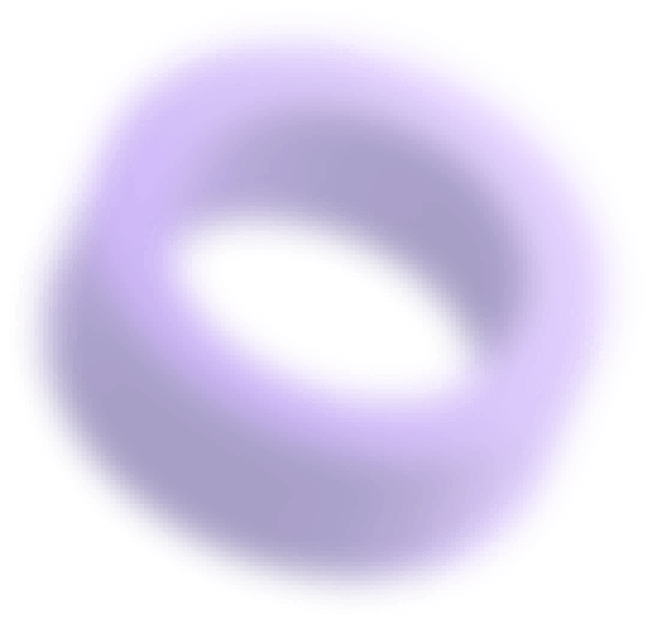
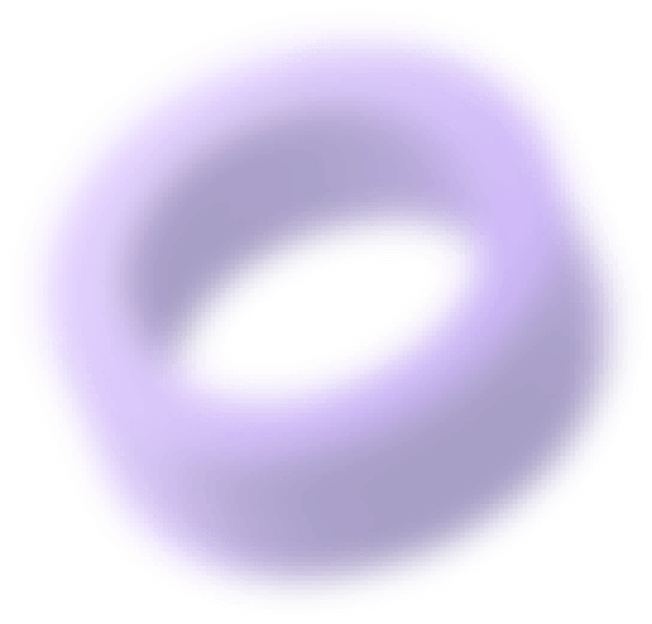

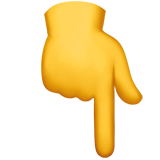
 на новый заказ в Автор24.
на новый заказ в Автор24.
